Można współpracować z innymi użytkownikami, którzy mają uczestniczyć w procesie projektowania.
Aby uzyskać więcej informacji na temat tworzenia znaczników w programie Autodesk Design Review, zobacz dokumentację pomocy programu Autodesk Design Review.
Po otwarciu pliku DWF ze znacznikami w programie Inventor wyświetlony zostanie widok drzewa dla każdego oznaczonego arkusza rysunku i skojarzonych z nim znaczników. W przeglądarce Znaczniki można wybierać poszczególne znaczniki. Można sprawdzać status znaczników i pozostałe informacje, takie jak autor znacznika, data i czas jego utworzenia oraz powiązane komentarze.
Praca ze znacznikami DWF w programie Inventor
- Kliknij pozycję Plik
 Otwórz.
Otwórz.
- W oknie dialogowym polecenie Otwórz wybierz z listy opcję Pliki DWF ze znacznikami (*.dwf, *.dwf).
Za pomocą przeglądarki znaczników można wyświetlić zestaw znaczników w widoku drzewa. Po sprawdzeniu znaczników można zmienić ich stan i dodać komentarze, które zostaną zapisane ze znacznikiem. W przeglądarce znaczników można kliknąć prawym przyciskiem znacznik, aby zmienić stan znacznika i wyświetlić okno dialogowe Właściwości znaczników.
- Aby wyświetlić lub zmienić status znacznika: Kliknij prawym przyciskiem myszy węzeł znacznika, a następnie kliknij stan w podmenu Stan znacznika. Domyślny stan nowego znacznika to < Brak >. Można zmienić stan znacznika na Pytanie, Do sprawdzenia lub Zamknięty.
- Aby wyświetlić przeglądarkę znaczników i dodać uwagi: Kliknij prawym przyciskiem myszy węzeł znacznika i wybierz Właściwości z menu kontekstowego, aby wyświetlić okno dialogowe Właściwości znacznika. Dodaj uwagi w obszarze Uwagi znacznika.
- Aby znaleźć wszystkie arkusze w pliku IDW: Kliknij prawym przyciskiem myszy plik rysunku w przeglądarce i wybierz polecenie Rozwiąż połączenie.
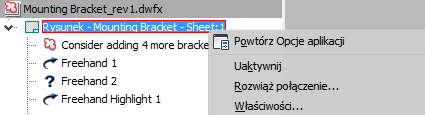
- Aby zapisać zmiany wprowadzone w znacznikach: Kliknij prawym przyciskiem myszy węzeł główny pliku DWF i wybierz polecenie Zapisz zmiany w historii znacznika.
- Aby ponownie opublikować plik znaczników DWF: Kliknij prawym przyciskiem myszy, aby wybrać węzeł główny pliku DWF, a następnie kliknij polecenie Ponownie opublikuj arkusze znacznika lub Ponownie opublikuj wszystkie arkusze.
W programie Inventor zmiany w stanie znacznika i dodane komentarze zostaną automatycznie zapisane do pliku DWF i uwzględnione podczas ponownego publikowania. Zmiany w znacznikach można również zapisać, klikając prawym przyciskiem węzeł zestawu znaczników i wybierając polecenie Zapisz zmiany w historii znacznika.
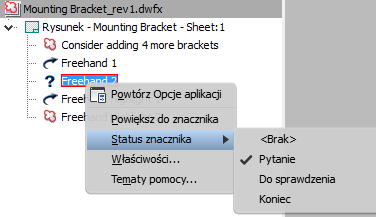
Podczas ponownej publikacji zestawu znaczników znaczniki i wszystkie wprowadzone w nich zmiany są zapisywane w pliku DWF. Zmiany dokonane w rysunkach będą widoczne podczas sprawdzania w programie Autodesk Design Review plików DWF, które zostały opublikowane ponownie. Wyświetlane są wszelkie zmiany statusu i informacji dla znaczników.